Als u Microsoft opent, dan ziet u in de menubalk geen homepage knop. Dit wordt ook wel de startpagina knop genoemd, omdat een enkele klik de startpagina direct opent.
Als u de homepage knop wilt toevoegen dan dient u dit in te stellen via de instellingen. Na het inschakelen van de homepage knop kunt u ervoor kiezen om een nieuw tabblad te openen, of een aangepast webadres te openen als startpagina.
Het voordeel van de homepage knop is dat u altijd in een tabblad direct de startpagina kunt openen door erop te klikken. Dit is een voordeel als u een bepaalde website gebruikt om vanaf te navigeren, bijvoorbeeld een startpagina met veel gebruikte links.
Meld u dan aan voor onze nieuwsbrief.
Startpagina knop toevoegen aan Microsoft Edge
- Open de Microsoft Edge browser.
- In de adresbalk type: edge://settings/appearance
- Schakel de optie “Home-knop” in.
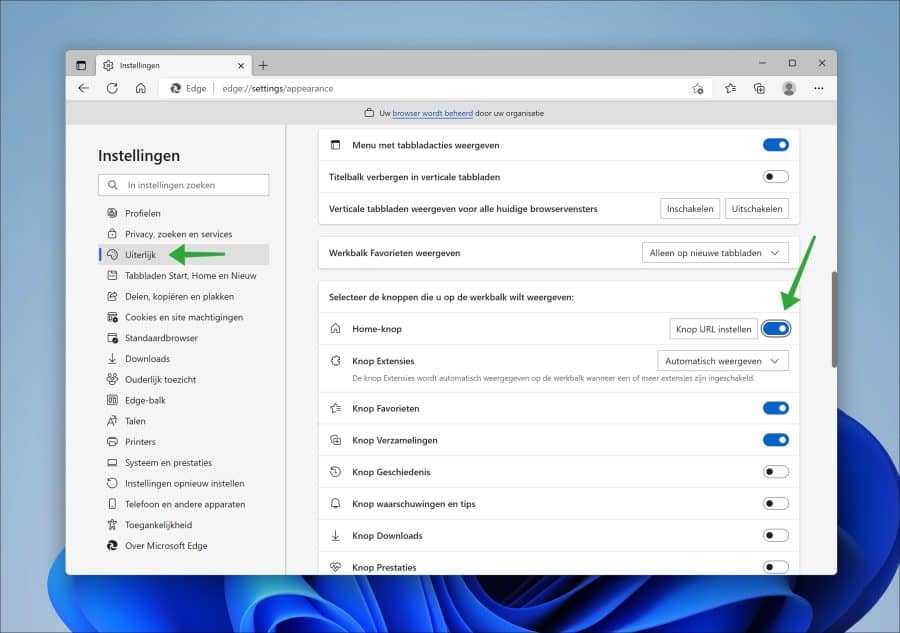
Eventueel kunt u nog een websiteadres ingeven die wordt geopend als u op de home knop klikt. Dat kunt doen door op “Knop URL instellen” te klikken en het websiteadres in te voeren.
Na het inschakelen van de home knop ziet u deze knop links naast de adresbalk.
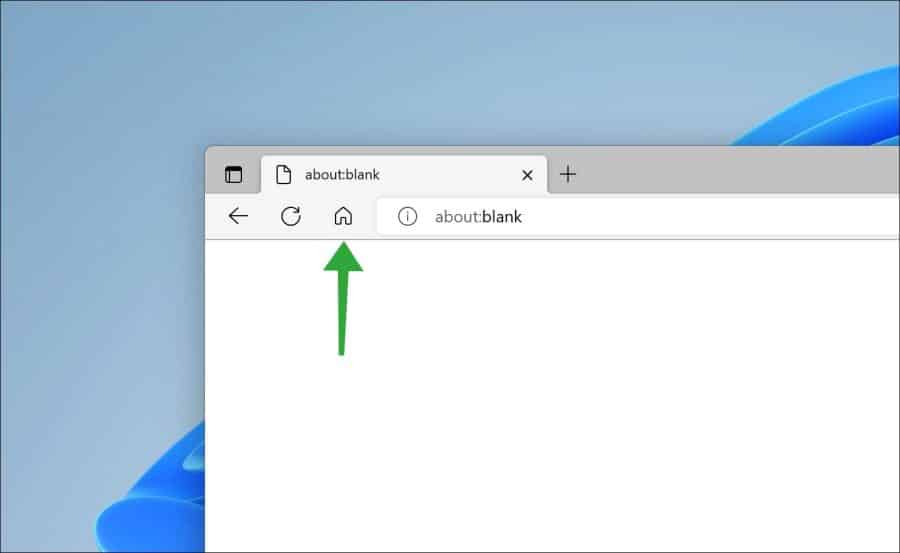
Ik hoop u hiermee geholpen te hebben. Bedankt voor het lezen!
Lees ook: Startpagina of home knop toevoegen in Google Chrome.


zoek mijn microsoft wachtwoord
Ik ga er vanuit dat u het Microsoft account wachtwoord bedoeld. Probeer uw vraag iets uitgebreider te stellen om goede hulp te krijgen. Dit is hoe u het Microsoft wachtwoord hersteld.
https://support.microsoft.com/nl-nl/help/4026971/microsoft-account-how-to-reset-your-password